Printer merupakan salah satu perangkat yang sangat penting terutama bagi mereka yang bekerja di bidang kantor atau untuk kebutuhan pribadi. Saat ini, terdapat banyak sekali merek dan jenis printer yang dapat dipilih sesuai kebutuhan dan budget. Salah satunya adalah printer Canon MP287.
 Cara Instal Printer Canon MP287 di Windows 10 Tanpa CD
Cara Instal Printer Canon MP287 di Windows 10 Tanpa CD
Sebelum memulai instalasi printer Canon MP287 di Windows 10, pastikan bahwa Anda memiliki file driver printer untuk Windows 10. Anda dapat mengunduh driver printer tersebut dari situs resmi Canon. Berikut langkah-langkah cara instal printer Canon MP287 di Windows 10:
- Pertama, sambungkan kabel USB printer ke komputer.
- Jika sudah tersambung, nyalakan printer.
- Buka Control Panel lalu pilih Hardware and Sound.
- Pada bagian Devices and Printers, klik Add a printer.
- Anda akan melihat Pop-up Add Printer, lalu pilih Add a local printer.
- Pada bagian Use an existing port, Pilih usb001 (Virtual printer port for USB).
- Setelah itu, pilih driver Canon MP287 dari daftar.
- Setelah memilih driver, pilih Next.
- Anda dapat mengganti nama printer jika ingin, lalu klik Next.
- Pada bagian Sharing setting, Anda dapat memilih Share this printer jika ingin digunakan oleh beberapa komputer, atau pilih Do not share this printer jika hanya digunakan pada komputer tersebut.
- Klik Next, lalu pilih Print a test page untuk mencetak halaman uji.
- Setelah itu, klik Finish untuk menyelesaikan instalasi.
Jika langkah-langkah di atas telah selesai, maka printer Canon MP287 sudah dapat digunakan di Windows 10 Anda.
 Cara Instal Printer Canon MP287 di Windows 10 dengan Mudah
Cara Instal Printer Canon MP287 di Windows 10 dengan Mudah
Jika Anda memiliki CD driver untuk printer Canon MP287 dan ingin melakukan instalasi di Windows 10 Anda, berikut adalah cara mudahnya:
- Pertama, masukkan CD driver printer Canon MP287 ke dalam CD/DVD-ROM komputer.
- Buka Control Panel lalu pilih Hardware and Sound.
- Pada bagian Devices and Printers, klik Add a printer.
- Anda akan melihat Pop-up Add Printer, lalu pilih Add a local printer.
- Pada bagian Use an existing port, Pilih usb001 (Virtual printer port for USB).
- Setelah itu, pilih Have Disk.
- Anda akan melihat dialog box Install From Disk, lalu klik Browse.
- Akan muncul jendela Select The Printer Port, pilih USB001 lalu klik Next.
- Anda akan melihat jendela Install The Printer Driver, pilih Canon pada daftar manufacturers, lalu pilih Canon MP280 Series pada daftar Printers.
- Klik Next, lalu ikuti instruksi pada layar untuk menyelesaikan instalasi.
- Setelah itu, restart komputer Anda dan printer Canon MP287 sudah siap digunakan di Windows 10.
FAQ
1. Apa yang harus dilakukan jika printer Canon MP287 tidak bisa terhubung ke jaringan Wi-Fi?
Jika printer Canon MP287 Anda tidak bisa terhubung ke jaringan Wi-Fi, ada beberapa hal yang dapat dilakukan:
- Pastikan printer Canon MP287 dan router Wi-Fi terhubung ke sumber daya listrik dan dihidupkan.
- Pastikan bahwa printer dan komputer Anda terhubung dengan jaringan Wi-Fi yang sama.
- Periksa kembali pengaturan jaringan Wi-Fi pada printer dan pastikan pengaturannya benar.
- Jika Anda menggunakan Windows, pastikan bahwa driver printer Canon MP287 sudah terpasang di komputer Anda.
- Coba restart router Wi-Fi dan printer Canon MP287.
- Jika tetap tidak berhasil, hubungi layanan pelanggan Canon untuk mendapatkan bantuan lebih lanjut.
2. Bagaimana cara mengatasi masalah printer Canon MP287 yang sering macet atau tidak bisa mencetak?
Jika printer Canon MP287 Anda sering mengalami masalah seperti macet atau tidak bisa mencetak, berikut adalah beberapa solusinya:
- Bersihkan bagian dalam printer secara reguler dan pastikan bahwa tinta dan kertas mencukupi.
- Periksa apakah ada benda asing yang masuk ke dalam printer dan membersihkan bagian tersebut. Jika perlu, bongkar printer untuk membersihkan secara menyeluruh.
- Periksa kembali pengaturan printer dan pastikan bahwa pengaturannya benar.
- Jika Anda menggunakan Windows, pastikan bahwa driver printer Canon MP287 sudah terpasang dengan benar
- Jika tetap tidak berhasil, hubungi layanan pelanggan Canon untuk mendapatkan bantuan lebih lanjut.
Video Tutorial: Cara Instal Printer Canon MP287 di Windows 10
Dalam video tutorial di atas, Anda dapat melihat secara langsung langkah-langkah cara instal printer Canon MP287 di Windows 10 menggunakan driver dari situs resmi Canon.
Dengan mengikuti langkah-langkah di atas, Anda dapat dengan mudah menginstal printer Canon MP287 di Windows 10 dan mengatasi beberapa masalah yang mungkin terjadi pada printer tersebut. Jangan ragu untuk menghubungi layanan pelanggan Canon jika membutuhkan bantuan lebih lanjut.
 Cara Instal Printer Canon MP287 di Windows 10 Tanpa CD
Cara Instal Printer Canon MP287 di Windows 10 Tanpa CD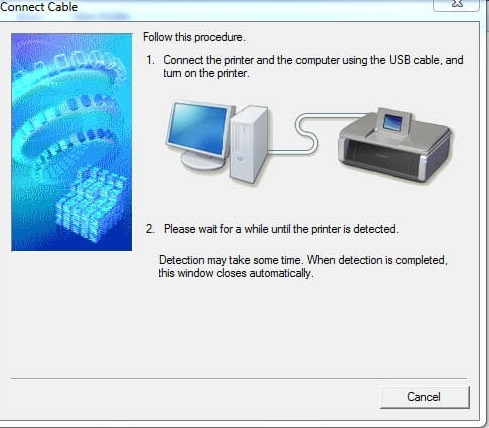 Cara Instal Printer Canon MP287 di Windows 10 dengan Mudah
Cara Instal Printer Canon MP287 di Windows 10 dengan Mudah